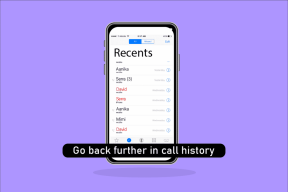כיצד לתקן את ה-Face ID לא עובד באייפון - TechCult
Miscellanea / / April 06, 2023
תכונת Face ID באייפון מאפשרת למשתמשים לבטל את נעילת המכשיר שלהם, להיכנס לאפליקציות שונות, לאמת הורדות מבלי להזין סיסמאות וכו'. זה חוסך זמן והוא אחד התכונות השימושיות של האייפון. אבל תאר לעצמך את ה-Face ID שלך מפסיק לעבוד, והמצב הזה יכול להיות מתסכל. אם גם אתם נתקלתם בבעיה זו, המאמר שלנו יהיה שימושי עבורכם. במאמר זה, נדון כיצד לתקן את הבעיה של Face ID לא עובד ו-Face ID לא עובד iPhone X. אז, המשיכו לקרוא כדי לקבל תובנות בנושא זה יחד עם הסיבות לכך שה-Face ID שלי הפסיק לעבוד. בואו נתחיל!
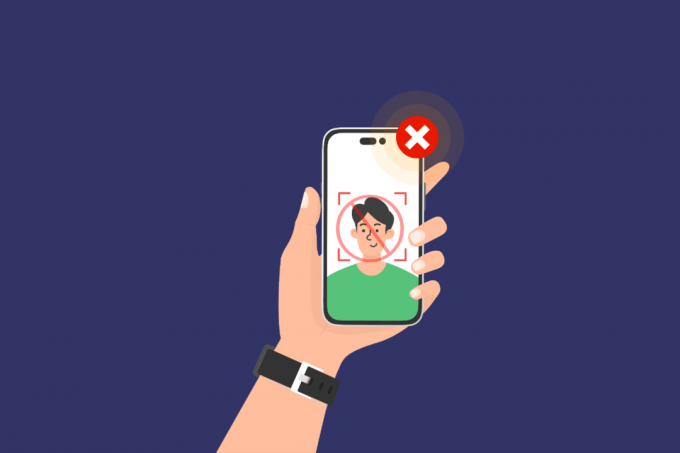
תוכן העניינים
- כיצד לתקן את הבעיה של זיהוי פנים לא עובד באייפון
- מדוע ה-Face ID שלי הפסיק לעבוד באייפון?
- כיצד לתקן Face ID שלא עובד באייפון?
כיצד לתקן את הבעיה של זיהוי פנים לא עובד באייפון
המשך לקרוא כדי למצוא את השיטות המסבירות כיצד לתקן בעיית Face ID שאינה פועלת באייפון בפירוט עם איורים שימושיים להבנה טובה יותר.
מדוע ה-Face ID שלי הפסיק לעבוד באייפון?
לפני שנדון בשיטות לתיקון בעיה זו, בואו נדון תחילה מדוע ה-Face ID שלי הפסיק לעבוד. כדי להכיר את הסיבות, קרא את הנקודות שלהלן:
- Face ID לא מופעל
- גרסה ישנה יותר של האייפון יכולה לגרום לבעיה זו
- הצבת האייפון שלך בכיוון הלא נכון
- משהו חוסם לך את הפנים
- לכלוך ב-Face ID חיישנים
כיצד לתקן Face ID שלא עובד באייפון?
קרא את השיטות המפורטות להלן, כדי לתקן בעיה של Face ID שלא עובד. כל מי שיש לו אייפון יכול להתמודד עם בעיה זו, אז אל תדאג ופעל לפי השיטות הנדונות להלן:
שיטה 1: שיטות פתרון בעיות בסיסיות
בוא נראה כמה מהשיטות הקלות לביצוע לתיקון בעיית ה-Face ID באייפון שלך.
1א. נקה חיישני זיהוי פנים
נקה את החלק העליון של האייפון שלך באמצעות א מטלית יבשה ורכה כך שחיישני ה-Face ID ינוקו ויפתרו את בעיית ה-Face ID לא תפקד. הלכלוך יכול להיתקע אליו כשאתה מחזיק את האייפון שלך באוזן, ובכך לגרום לבעיה זו.
קרא גם: כיצד לנקות את יציאת הטעינה של האייפון עם אלכוהול
1B. החזק את האייפון בכיוון הנכון
תכונת Face ID פועלת בכיוון לרוחב או לאורך או בשניהם, אבל זה משתנה מדגם האייפון שלך.
לדוגמה:
- אייפון 13 ו-14 דגמים בעלי תמיכה ב-iOS 16 גם כיוון דיוקן וגם לרוחב.
- אבל אם יש לך דגם אייפון ישן יותר מאייפון 13 או אם אתה משתמש בגרסת iOS ישנה יותר, Face ID יפעל כיוון דיוקןרק.
1C. מקם את הפנים שלך בטווח זיהוי
כדי שתכונת ה-Face ID תעבוד בצורה מושלמת, המשתמשים חייבים למקם את הפנים שלהם בטווח מסוים כך שמצלמת ה-TrueDepth של Face ID תוכל לזהות את תווי הפנים של המשתמש בצורה נכונה. המרחק הזה נע בין 10 ל-20 אינץ'. אז כדי לתקן את הבעיה של Face ID לא עובד, ודא את הטווח בין האייפון שלך לפנים שלך.
1D. נקה אובייקטים חסימה הפנים שלך
Face ID פועל על ידי זיהוי תווי הפנים שלך. לכן, ודא שבזמן השימוש בתכונת Face ID כדי לפתוח כל דבר במכשיר שלך, שלך כל הפנים נראים ושום חלק בפנים שלך כמו עיניים, פה או אף לא מכוסה.
1E. הימנע מסביבה לחה
בטמפרטורות מסוימות, Face ID מפסיק לפעול; לדוגמה, לפעמים תכונה זו מפסיקה לתפקד בתנאי לחות כמו אם אתה לוקח את האייפון שלך במהלך מקלחת כדי לנגן קצת מוזיקה וכו'. כך, שמור את האייפון שלך בחלל פתוח ואוורירי כדי לפתור את הבעיה.
1F. הפעל מחדש את האייפון
לפעמים אתה נתקל בבעיה של Face ID לא עובדת באייפון X. במצב זה, אתה יכול לנסות להפעיל מחדש את האייפון שלך כדי לפתור את הבעיה. התקלות והבאגים הזמניים מתוקנים לאחר הפעלה מחדש של המכשיר. אתה יכול לקרוא את המדריך שלנו על כיצד להפעיל מחדש את iPhone X כדי ללמוד כיצד להפעיל מחדש את מכשיר ה-iOS.
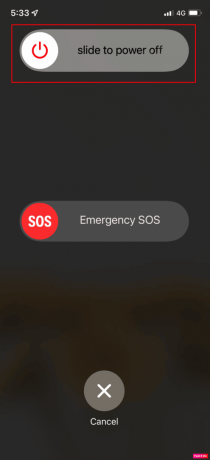
שיטה 2: אפשר Face ID
אם אתה מתמודד עם בעיה של Face ID לא עובד iPhone 13, ודא שתכונת Face ID מופעלת באייפון שלך. כדי להפעיל את Face ID באייפון, בצע את השלבים המפורטים להלן:
1. פתח את ה הגדרות אפליקציה באייפון שלך.

2. לאחר מכן, הקש על מזהה פנים וקוד גישה אוֹפְּצִיָה.
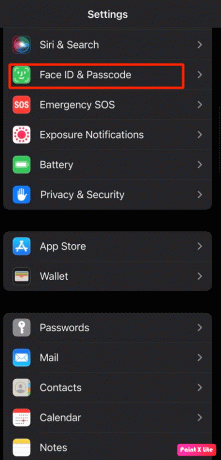
3. הכנס את קוד סיסמה כאשר תתבקש.
4. עַכשָׁיו, להדליק המתגים עבור מזהה פנים לאפשרויות הבאות:
- ביטול נעילה של אייפון
- iTunes ו-App Store
- ארנק ו-Apple Pay
- מילוי אוטומטי של סיסמה
- אפליקציות אחרות
הערה: בחר את אפליקציות רצויות מ ה אפליקציות אחרות תפריט שבו אתה משתמש עם נעילת האפליקציה כדי לבטל את הנעילה שלהם עם Face ID שהוגדר עבור האפשרויות האחרות שהוזכרו לעיל.
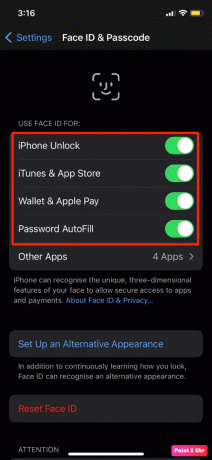
קרא גם: 13 דרכים לתקן מצלמת אייפון שלא עובדת
שיטה 2: הגדר מראה פנים אלטרנטיבי מזהה פנים
שינויים קיצוניים במראה שלך יכולים להוביל לבעיית ה-Face ID לא עובדת באייפון X. אז כדי לתקן את הבעיה של Face ID לא עובד, הגדר מראה חלופי. לשם כך, קרא את השלבים המפורטים להלן:
1. נווט לאייפון הגדרות והקש על מזהה פנים וקוד גישה אוֹפְּצִיָה.

2. הקלד את שלך קוד סיסמה כאשר תתבקש.
3. לאחר מכן, הקש על הגדר מראה חלופי אוֹפְּצִיָה.

4. לאחר מכן, עקוב אחר ה הוראות על המסך להגדיר מראה חלופי.
שיטה 3: הפעל מחדש את Face ID עבור iTunes ו-App Store
אם אתה נתקל בבעיה של Face ID לא עובד בזמן השימוש ב-App Store, אתה יכול לנסות שיטה זו כדי לתקן את הבעיה. זה הופך להיות אפשרי מאוד להתקין כל אפליקציה מבלי להזין את הסיסמה שלך בכל פעם אם תכונת Face ID מופעלת עבור iTunes ו-App Store.
כדי ללמוד כיצד לעשות זאת, פעל לפי השלבים המפורטים להלן:
1. הפעל את הגדרות אפליקציה באייפון שלך.
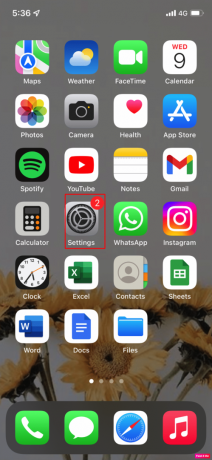
2. כעת, הקש על מזהה פנים וקוד גישה אפשרות והזן את שלך קוד סיסמה.
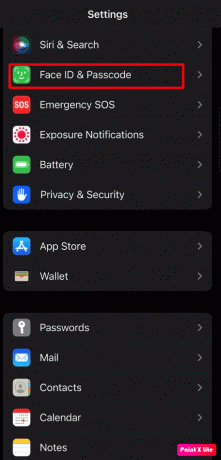
3. לאחר מכן, לכבות ו עַל המתג עבור ה iTunes ו-App Store אוֹפְּצִיָה.

קרא גם: כיצד לבטל את הנעילה של אייפון שאבד
שיטה 4: עדכן את iOS
כדי לתקן בעיה של Face ID לא עובד, נסה לעדכן את המכשיר שלך מכיוון שעדכון המכשיר שלך לגרסה העדכנית ביותר מתקן את השגיאות, התוכנה הזדונית, הבאגים, התקלות וכו'. כדי ללמוד כיצד לעדכן את האייפון, בצע את השלבים המפורטים להלן:
הערה: לפני עדכון האייפון שלך, ודא שיש לך חיבור אינטרנט טוב.
1. הפעל את האייפון הגדרות.
2. הקש על כללי אוֹפְּצִיָה.

3. לאחר מכן, הקש על עדכון תוכנה אוֹפְּצִיָה.

4. הקש על הורד והתקן אוֹפְּצִיָה.
הערה: אם מופיעה הודעה המבקשת ממך להסיר אפליקציות באופן זמני מכיוון ש-iOS צריך יותר מקום לעדכון, הקש על המשך או בטל.

5א. אם אתה רוצה שהעדכון יתרחש מיד, הקש על להתקין אוֹפְּצִיָה.
5ב. או, אם תקיש על התקן הלילה וחבר את מכשיר ה-iOS שלך לחשמל לפני שאתה שינה, המכשיר שלך יהיה מתעדכן אוטומטית בן לילה.
הערה: ניתנת לך גם האפשרות להתקין את התוכנה מאוחר יותר על ידי בחירה באפשרות תזכיר לי מאוחר יותר.
שיטה 5: איפוס Face ID
שיטה נוספת שתוכל לאמץ היא איפוס Face ID במכשיר שלך. לשם כך, בצע את השלבים המוזכרים להלן:
1. נווט לאייפון הגדרות.
2. לאחר מכן, הקש על מזהה פנים וקוד גישה אוֹפְּצִיָה.
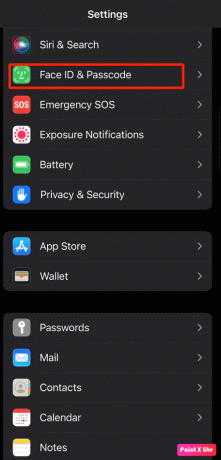
3. לאחר מכן, הזן את שלך קוד סיסמה אם תתבקש והקש על אפס את Face ID אוֹפְּצִיָה.
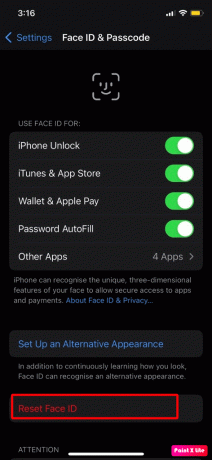
4. לאחר מכן, פעל לפי הוראות על המסך המופיעים על המסך שלך כדי להגדיר שוב Face ID.
קרא גם: כיצד לאפס את Siri באייפון
שיטה 6: אפס את כל ההגדרות
אם השיטות שנדונו לעיל לא עבדו עבורך, תוכל גם לאפס את כל ההגדרות במכשיר שלך לתיקון Face ID הושבתה בעיה, כדי לאפס את כל ההגדרות באייפון פעל לפי השלבים שנדונו לְהַלָן:
1. הפעל את האייפון הגדרות אפליקציה.
2. לאחר מכן, הקש על כללי אוֹפְּצִיָה.

3. הקש על העבר או אפס את האייפון אוֹפְּצִיָה.

4. הקש אִתחוּל.

5. הקש אפס את כל ההגדרות.

שיטה 7: איפוס להגדרות היצרן של iPhone
שיטה נוספת שתוכל להשתמש בה כדי לתקן את בעיית ה-Face ID לא עובד היא איפוס להגדרות היצרן של המכשיר שלך. שיטה זו תמחק את כל הנתונים והמידע שלך מהאייפון שלך. אז, גבה תחילה את הטלפון שלך לפני שתבחר בשיטה זו. כדי ללמוד כיצד לבצע איפוס להגדרות היצרן, תוכל לקרוא את המדריך שלנו בנושא כיצד לאפס את האייפון X להגדרות היצרן.

קרא גם: כיצד לכבות את מצא את האייפון שלי ללא סיסמה
שיטה 8: צור קשר עם התמיכה של Apple
אם הפלת את האייפון שלך, ובכך פגעת בחיישני Face ID, ייתכן שתכונת ה-Face ID שלך לא תעבוד. אז, במקרה זה, נסה ליצור קשר עם התמיכה של Apple ולקבוע ביקור בחנות. כדי ליצור קשר עם מחלקת שירות הלקוחות של אפל, עבור אל עמוד התמיכה של אייפון.

מוּמלָץ:
- כיצד לתקן השהיית וידאו ב-VLC Media Player ב-Windows
- כיצד לתקן מסנני Snapchat שלא עובדים באייפון
- כיצד לתקן את היי סירי לא עובד באייפון
- 12 אפליקציות מיזוג הפנים הטובות ביותר עבור iOS
זה מביא אותנו לסוף המאמר שלנו. אנו מקווים שאחרי שקראת את המדריך שלנו, הצלחת ללמוד כיצד לעשות זאת תקן את ה-Face ID לא עובד ו-Face ID לא עובד באייפון X. ספר לנו איזו שיטה עבדה עבורך. אתה יכול לפנות אלינו עם ההצעות והשאלות שלך דרך קטע ההערות למטה. כמו כן, ספר לנו על איזה נושא אתה רוצה לקבל תובנות במאמר הבא שלנו.
פיט הוא כותב צוות בכיר ב-TechCult. פיט אוהב כל מה שקשור לטכנולוגיה והוא גם עושה עשה זאת בעצמך נלהב בנשמה. יש לו עשור של ניסיון בכתיבת הנחיות, תכונות ומדריכי טכנולוגיה באינטרנט.